- May -akda Abigail Brown [email protected].
- Public 2023-12-17 07:03.
- Huling binago 2025-01-24 12:27.
Ang Firmware ay software na naka-embed sa isang piraso ng hardware. Maaari mong isipin ito bilang "software para sa hardware." Gayunpaman, ang software ay iba sa firmware, kaya ang dalawa ay hindi maaaring palitan ng mga termino.
Ang mga device na maaari mong isipin na mahigpit na hardware gaya ng optical drive, network card, TV remote, router, media player, camera, o scanner ay lahat ay may software na naka-program sa isang espesyal na memorya na nasa mismong hardware.
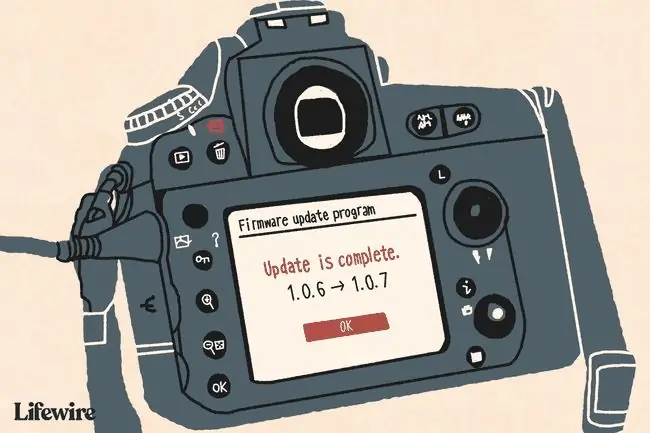
Saan Nanggaling ang Mga Update ng Firmware
Ang mga tagagawa ng CD, DVD, at BD drive ay kadalasang naglalabas ng mga regular na update sa firmware upang mapanatiling tugma ang kanilang hardware sa bagong media.
Halimbawa, sabihin nating bumili ka ng 20-pack ng mga walang laman na BD disc at subukang mag-burn ng video sa ilan sa mga ito, ngunit hindi ito gumana. Isa sa mga unang bagay na malamang na iminumungkahi ng tagagawa ng Blu-ray drive ay ang pag-update/pag-flash ng firmware sa drive.
Malamang na may kasamang bagong set ng computer code para sa iyong drive ang na-update na firmware, na nagtuturo dito kung paano sumulat sa partikular na brand ng BD disc na ginagamit mo, paglutas sa problemang iyon.
Naglalabas ang mga tagagawa ng network router ng mga update sa firmware sa kanilang mga device para mapahusay ang performance ng network o magdagdag ng mga karagdagang feature. Ganoon din sa mga gumagawa ng digital camera, mga manufacturer ng smartphone (tulad ng iOS at Android), atbp. Maaari mong bisitahin ang website ng manufacturer para i-download ang mga update na ito.
Makikita ang isang halimbawa kapag nagda-download ng firmware para sa isang wireless router tulad ng Linksys WRT54G. Bisitahin lang ang page ng suporta ng router na iyon sa website ng Linksys para mahanap ang seksyon ng mga pag-download, kung saan mo makukuha ang firmware.
Ano ang Ginagawa ng Mga Update sa Firmware
Tulad ng nabanggit namin sa itaas, ang layunin ng anumang pag-update ng firmware ay gumawa ng pagbabago sa kasalukuyang software sa ilang paraan. Ngunit ano, eksakto, ang nagagawa ng anumang partikular na pag-update ng firmware ay depende sa konteksto at sa partikular na bersyon ng firmware.
Halimbawa, kung makakatanggap ang isang media player ng update sa firmware, maaaring may kasama itong karagdagang suporta sa codec para makapagpatugtog ito ng musika sa mga bagong format. Maaari mong i-install ang ganitong uri ng firmware kung gusto mong kumopya ng musika sa iyong media player, ngunit ang format kung saan kasalukuyang naka-save ang mga audio file ay hindi sinusuportahan sa iyong device.
Bago mag-apply ng update sa firmware, karaniwan mong mababasa ang isang listahan kung anong mga pagbabago ang kasama sa firmware, para makapagdesisyon kang mag-update.
Paano Mag-apply ng Mga Update sa Firmware
Imposibleng magbigay ng blankong sagot kung paano mag-install ng firmware sa lahat ng device dahil hindi lahat ng device ay pareho. Ang ilang mga update sa firmware ay inilapat nang wireless at parang isang regular na pag-update ng software. Maaaring kabilang sa iba ang pagkopya ng firmware sa isang portable drive at pagkatapos ay i-load ito nang manu-mano sa device.
Halimbawa, maaari mong i-update ang firmware sa isang gaming console sa pamamagitan lamang ng pagtanggap ng anumang mga prompt para i-update ang software. Malamang na hindi naka-set up ang device sa paraang kailangan mong manual na i-download ang firmware at pagkatapos ay manu-manong ilapat ito. Iyon ay magiging napakahirap para sa karaniwang user na magsagawa ng mga update, lalo na kung ang device ay kailangang i-update nang madalas.
Ang mga Apple device tulad ng mga iPhone at iPad ay nakakakuha din paminsan-minsan ng mga update sa firmware, gayundin ang mga Android phone at tablet. Hinahayaan ka ng mga device na ito na i-download at i-install ang firmware mula mismo sa device para hindi mo na kailangang gawin ito nang manu-mano. Karaniwan, ang mga update sa firmware para sa mga mobile device ay nakukuha nang wireless, kung saan maaari silang tawaging firmware-over-the-air (FOTA) o over-the-air na mga update.
Gayunpaman, ang ilang device, tulad ng karamihan sa mga router, ay may nakalaang seksyon sa administrative console na nagbibigay-daan sa iyong maglapat ng firmware update. Ito ay karaniwang isang seksyon na mayroong Open o Browse na button na nagbibigay-daan sa iyong piliin ang firmware na iyong na-download. Mahalagang suriin ang user manual ng device bago ito gawin, para lang matiyak na tama ang mga hakbang na iyong ginagawa at nabasa mo na ang lahat ng babala.
Tingnan kung paano i-upgrade ang firmware ng iyong router kung iyon ang ginagawa mo, o bisitahin ang website ng suporta ng manufacturer ng iyong hardware para sa higit pang impormasyon sa mga update sa firmware.
Mahahalagang Katotohanan Tungkol sa Firmware
Tulad ng anumang babala ng manufacturer na ipapakita, napakahalagang tiyaking hindi magsasara ang device na tumatanggap ng firmware update habang inilalapat ang update. Dahil sa bahagyang pag-update, nasira ang firmware, na maaaring makapinsala sa kung paano gumagana ang device.
Parehas na kritikal na maiwasan ang paglalapat ng maling update sa isang device. Ang pagbibigay sa isang device ng isang piraso ng software na pag-aari ng ibang device ay maaaring magresulta sa hardware na iyon na hindi na gumagana tulad ng nararapat. Karaniwang madaling malaman kung na-download mo ang tamang firmware sa pamamagitan lamang ng pag-double check kung ang numero ng modelo na tumutugma sa firmware na iyon ay tumutugma sa numero ng modelo ng hardware na iyong ina-update.
Tulad ng nabanggit na namin, isa pang bagay na dapat tandaan kapag nag-a-update ng firmware ay dapat mo munang basahin ang manual na nauugnay sa device na iyon. Ang bawat device ay natatangi at magkakaroon ng ibang paraan ng pag-update o pag-restore ng firmware ng device.
Hindi ka sine-prompt ng ilang device na mag-update, kaya kailangan mong tingnan ang website ng manufacturer para makita kung may inilabas na update o irehistro ang device sa website ng manufacturer para makakuha ka ng mga email kapag may bagong firmware. lumalabas.
Ang Ascher Opler ay sinasabing ang unang tao na gumamit ng terminong firmware, na naglalarawan dito bilang isang intermediary term sa pagitan ng software at hardware sa isang artikulo sa computer magazine na pinamagatang "Fourth-Generation Software" noong 1967. Para sa sanggunian, ang pinakaunang kilalang paggamit para sa software ay isang dekada na ang nakalipas, sa isang 1958 na papel na isinulat ng mathematician na si John Wilder Tukey, na tinatawag na "The Teaching of Concrete Mathematics".
FAQ
Paano mo ia-update ang firmware ng router?
I-download ang update ng firmware (direkta mula sa manufacturer, kung maaari), pagkatapos ay mag-log in sa hub ng mga setting ng iyong router at hanapin ang seksyon ng firmware. Nag-iiba-iba ito ayon sa tagagawa, ngunit madalas na makikita sa ilalim ng Advanced o Pamamahala Maghanap ng opsyon para i-update ang software, pagkatapos ay sundin ang mga direksyon sa screen upang ilapat ang pag-update ng firmware at i-reboot ang iyong router.
Paano mo ia-update ang firmware ng AirPods?
Una, bago i-update ang iyong AirPods, tiyaking kailangan mo ng update sa pamamagitan ng pagpunta sa Settings > Bluetooth > Impormasyon icon > Tungkol sa Kung may available na firmware patch, i-download at i-install ito sa pamamagitan ng paglalagay ng AirPods sa kanilang case, pagkatapos ay ikonekta ang case sa isang power source. Tiyaking ilagay ang case malapit sa iyong iPhone.
Ano ang dalawang magkaibang uri ng firmware na ginagamit sa mga motherboard?
Ang Motherboard firmware ay tinatawag na BIOS, na nangangahulugang Basic Input Output System. Ang dalawang uri ng BIOS na makikita sa motherboard ay karaniwang UEFI (Unified Extensible Firmware Interface) BIOS at Legacy BIOS.
Paano mo ia-update ang firmware sa isang Samsung TV?
Kung may power ang iyong TV at nakakonekta ito sa Wi-Fi ng iyong tahanan, dapat itong awtomatikong mag-download at mag-install ng mga update. Kung naka-off ang iyong TV, pumunta sa Settings > Support > Software Update >Auto Update (o Update Now ) para i-update ang firmware.
Paano mo io-off ang password ng firmware sa Mac?
Para i-off ang password ng firmware sa Mac, i-reboot ang iyong Mac sa Recovery Mode, piliin ang Utilities > Startup Security Utility o Firmware Password Utility Susunod, piliin ang I-off ang Firmware Password > ipasok muli ang password > quit the utility > i-restart ang iyong Mac.






